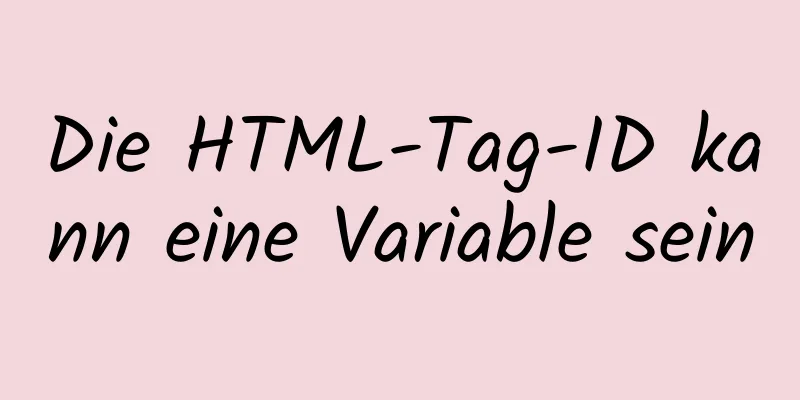So gehen Sie mit vergessenen Passwörtern in Windows Server 2008 R2 um

|
Was tun, wenn Sie Windows Server 2008R2 vergessen? Manchmal vergessen wir das Serverkennwort aus verschiedenen Gründen, z. B. weil es zu viele Server gibt oder weil es gehackt wurde. Zu diesem Zeitpunkt möchten wir uns anmelden, stellen jedoch fest, dass wir dies nicht tun können. Um dieses Problem zu vermeiden, können wir eine Kennwortrücksetzdiskette erstellen, aber dies ist diesmal nicht der Schwerpunkt unserer Diskussion. Wir besprechen jetzt, wie Sie das Kennwort ändern können, wenn Sie es vergessen. Die erste Methode: über die Systemfestplatte Die Schritte sind umständlich und erfordern Computerkenntnisse. Zumindest müssen Sie wissen, wie Sie unter cmd ein Administratorkonto hinzufügen, was natürlich die Grundlagen sind. Schauen wir uns ein Bild an
Kommt Ihnen das bekannt vor? Achten wir auf den Kreis in der unteren linken Ecke. Klicken wir darauf und schauen wir uns das an. Achten Sie in der Abbildung unten auf die „Bildschirmtastatur“. In unserem System gibt es eine Datei namens osk.exe, die sich unter SYSTEM32 befindet. Dieses Mal werden wir es versuchen.
Zuerst legen wir die 08R2-CD in den Rechner ein, starten dann neu und booten vom CD-ROM-Laufwerk. Nachdem wir die Sprache in der Abbildung unten ausgewählt haben, klicken wir auf Weiter. Keine Sorge, wir werden das System nicht neu installieren.
Hier klicken wir auf "Computer reparieren", beachten Sie, klicken Sie nicht auf Installieren
Es erscheinen die gleichen Systemwiederherstellungsoptionen. Hier wählen wir das System aus und klicken auf Weiter.
Hier klicken wir einfach auf "Eingabeaufforderung"
Wie unten gezeigt, haben wir im ersten Schritt osk.exe gesichert und in D:\ abgelegt. Da mein System diese 100M-Partition hat, ist mein Systembereich hier D:\ Im zweiten Schritt löschen wir osk.exe Im dritten Schritt kopieren wir cmd.exe nach system32 und benennen es um in osk.exe aufhören
Hier wählen wir Neustart
Im Bild unten haben wir den Server neu gestartet. Klicken Sie auf den Kreis in der unteren linken Ecke.
Aktivieren Sie das Kontrollkästchen „Bildschirmtastatur“ und klicken Sie auf „OK“.
Dann erscheint der folgende Bildschirm. Da wir das echte OSK durch cmd.exe ersetzt haben, wird die cmd-Schnittstelle angezeigt.
Hier können wir das Passwort direkt nach Wunsch ändern, wie unten gezeigt
Wir beenden cmd, melden uns erneut beim Server an und verwenden das soeben geänderte Passwort
Perfekter Erfolg Die zweite Methode: durch Brennen einer Disc Heute ist bei der Arbeit etwas Schreckliches passiert. Jemand hat das Server-Passwort geändert und als ich ihn danach fragte, sagte er, er hätte es vergessen. Oh! Mein Gott! Also habe ich es online überprüft und erneut getestet und es hat sofort geklappt. Ich kann nur sagen, dass es im Internet viele Experten gibt. Ich habe unten eine Aufzeichnung erstellt, um sie mit meinen Kollegen zu teilen. Erstellen Sie zunächst einen bootfähigen USB-Datenträger. Im Internet gibt es viele Tools dafür, z. B. Dabaicai und Laomaotao. Sie können einfach eines finden. Nachdem der USB-Datenträger erstellt wurde, starten Sie damit den Server, rufen Sie das Menü auf und wählen Sie Punkt 9.
Wählen Sie Option 1 erneut aus.
Wenn Sie 1 oder 2 wählen, kann die Suchgeschwindigkeit sehr langsam sein.
Wenn Sie es gefunden haben, drücken Sie einfach die Eingabetaste.
Wählen Sie das Konto aus, dessen Passwort Sie löschen möchten.
Wählen Sie nichts aus, drücken Sie einfach Y, um zu speichern und das System neu zu starten.
Der vertraute Desktop erscheint wieder vor Ihnen. Das könnte Sie auch interessieren:
|
<<: So erlauben Sie allen Hosts den Zugriff auf MySQL
>>: Vue einfache Implementierung einer Plattenspielerlotterie
Artikel empfehlen
Erkennung und Lösung von Vue.$set-Fehlerfallen
Ich habe zufällig festgestellt, dass Vue.$set im ...
Verwendung des Zielattributs des HTML-Tags a
1: Wenn Sie das Tag <a> zum Verlinken auf ei...
Tutorial zur Installation, Bereitstellung und Verwaltung von KVM-Virtualisierung
Inhaltsverzeichnis 1.kvm-Bereitstellung 1.1 KVM-I...
Verwenden Sie einfaches jQuery + CSS, um einen benutzerdefinierten Tooltip für Tag-Titel zu erstellen
Einführung Verwenden Sie einfaches jQuery+CSS, um ...
Detaillierte Erklärung des Synchronisierungsmodifikators von Vue
Inhaltsverzeichnis 1. Anweisungen 2. Modifikatore...
Vue implementiert 3 Möglichkeiten zum Wechseln zwischen Registerkarten und zum Beibehalten des Datenstatus
3 Möglichkeiten zum Implementieren des Tab-Wechse...
Analyse der MySQL-Ansichtsfunktionen und Anwendungsbeispiele
Dieser Artikel veranschaulicht anhand von Beispie...
Zeitzonenprobleme mit im Docker-Container bereitgestelltem Django
Inhaltsverzeichnis Zeitzonenkonfiguration in Djan...
Beispielanalyse des Prinzips der MySQL-Transaktionsisolationsebene
Einführung Dies ist Ihnen sicherlich schon einmal...
js canvas realisiert kreisförmige Wasseranimation
In diesem Artikelbeispiel wird der spezifische Co...
Zusammenfassung der Erfahrungen beim Website-Erstellen
<br />Welche Grundsätze sollten beachtet wer...
So ändern Sie den MySQL-Zeichensatz utf8 in utf8mb4
Wenn für MySQL 5.5 der Zeichensatz nicht festgele...
Ausführliche Erläuterung der gespeicherten MySQL-Prozeduren (in, out, inout)
1. Einleitung Es wird seit Version 5.0 unterstütz...
So konfigurieren Sie den Whitelist-Zugriff in MySQL
Schritte zum Konfigurieren des Whitelist-Zugriffs...
Detaillierte Erläuterung des Kapselungsbeispiels für Netzwerkanforderungen
Exportstandard ({ URL (URL = URL = URL), Methode ...